AI怎么绘制直线图形?
溜溜自学 平面设计 2022-03-16 浏览:1265
大家好,我是小溜,AI怎么绘制直线图形?当我们需要绘制直线图形的时候该怎么绘制呢?相信大家对此都很感兴趣,那么下面小溜就带大家来看看AI中直线段工具的使用方法,希望本文对大家有帮助,感兴趣的小伙伴可以一起学习了解一下。
想要更深入的了解“AI”可以点击免费试听溜溜自学网课程>>
工具/软件
电脑型号:联想(Lenovo)天逸510S; 系统版本:Windows7; 软件版本:AI CS6
方法/步骤
第1步
用直线段工具画线两条直线
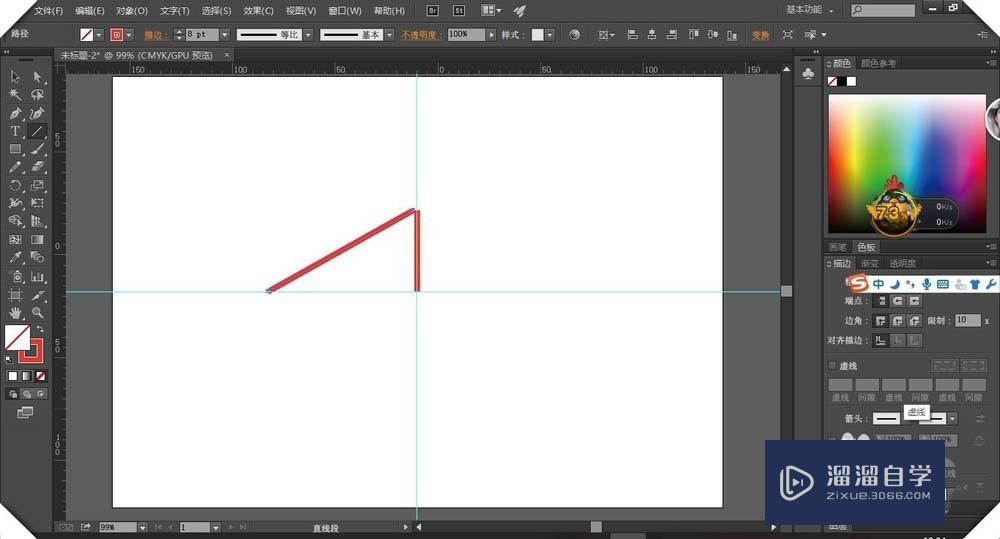
第2步
选择工具框中两条线段如图标1拉动蓝色框可左右变形,拉动标2可上下变形
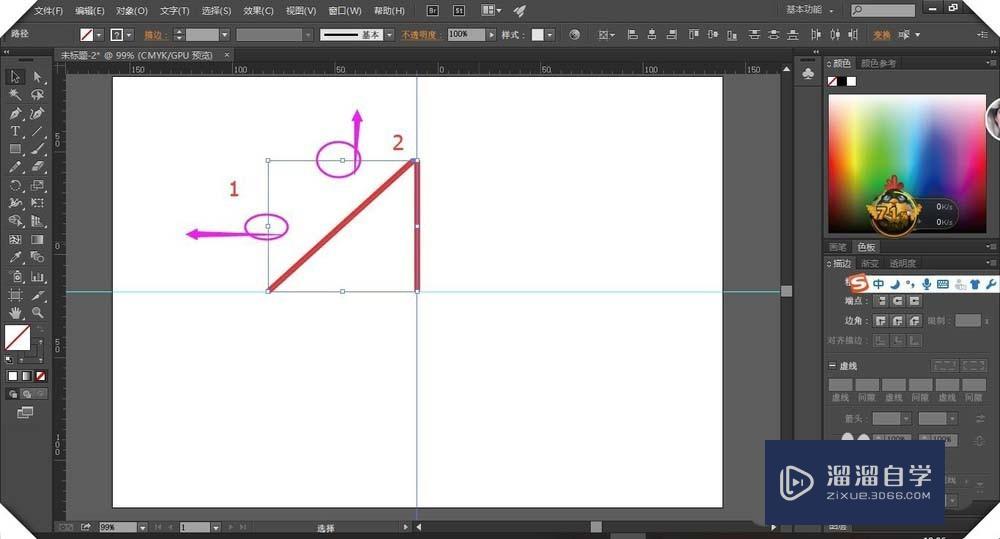
第3步
拉对角可以左右上下变形,按SHIFT可等比例缩放
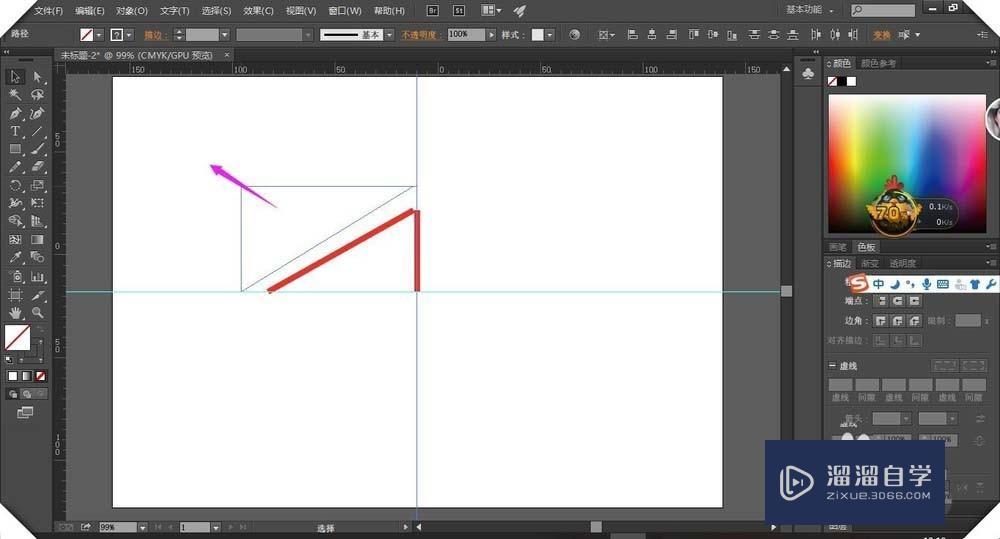
第4步
选中两线段按ALT键向右移动可以复制线段
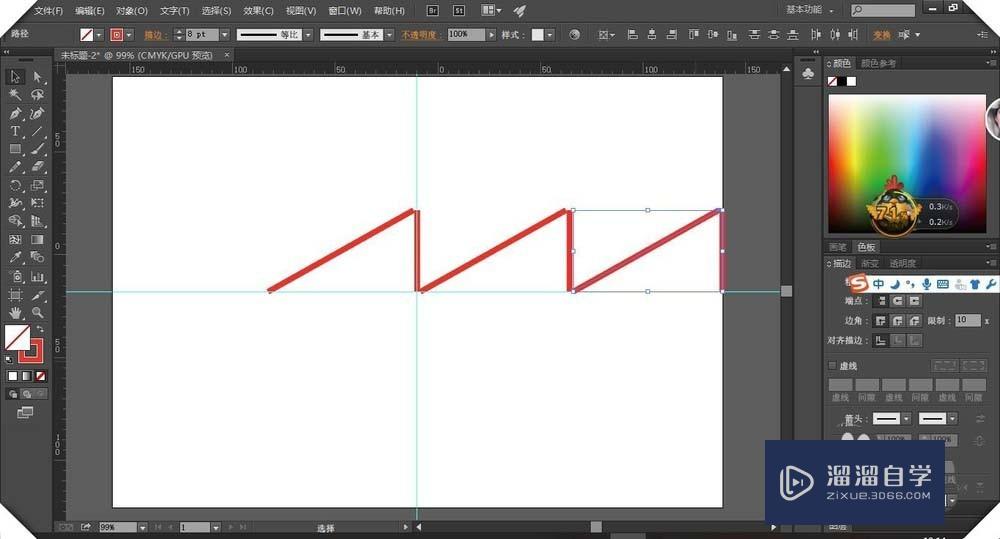
第5步
选中所有线条并向下按鼠标左键下移动。
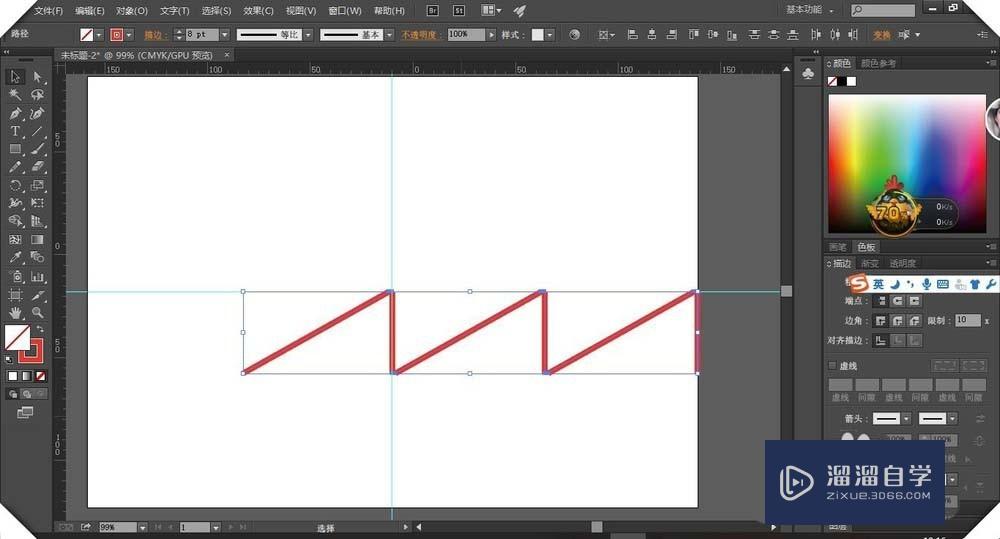
第6步
左边画一条直线,右边用直接选择工具。选中线段端点往下拉就好。
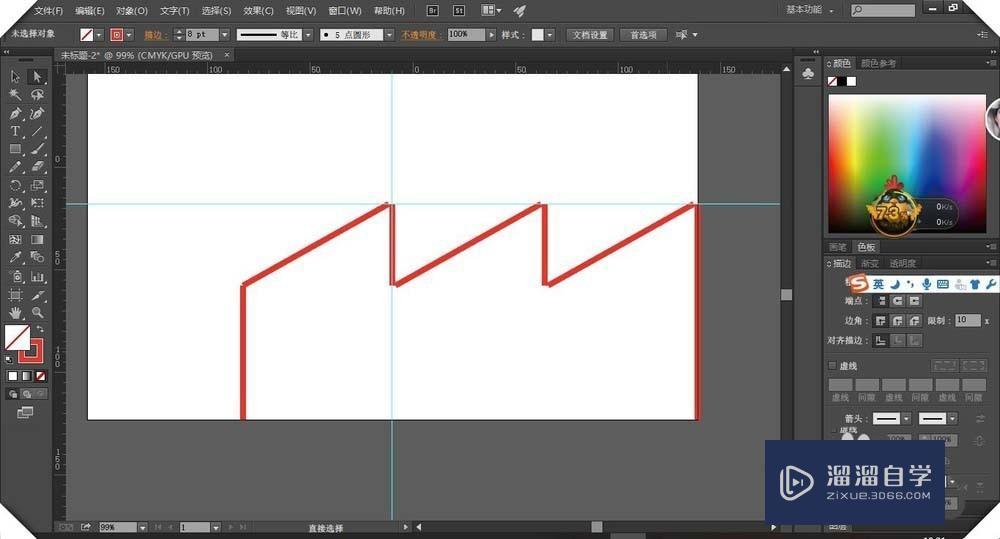
温馨提示
以上就是关于“AI怎么绘制直线图形?”全部内容了,小编已经全部分享给大家了,还不会的小伙伴们可要用心学习哦!虽然刚开始接触AI软件的时候会遇到很多不懂以及棘手的问题,但只要沉下心来先把基础打好,后续的学习过程就会顺利很多了。想要熟练的掌握现在赶紧打开自己的电脑进行实操吧!最后,希望以上的操作步骤对大家有所帮助。
相关文章
距结束 06 天 09 : 28 : 49
距结束 01 天 21 : 28 : 49
首页










